Clàr-innse
Tha MS Excel a’ toirt seachad diofar roghainnean agus dhòighean gus ar gnìomhan a dhèanamh nas fhasa. San artaigil seo, seallaidh mi cuid de dhòighean air dearbhadh a bheil aon chill co-ionann ri fear eile agus an uairsin cill eile a thilleadh ann an Excel.
Luchdaich a-nuas Cleachdadh Leabhar-obrach
Faodaidh tu an leabhar-obrach a luchdachadh a-nuas gus thu fhèin a chleachdadh.
A’ dèanamh cinnteach a bheil aon chealla co-ionann ri fear eile.xlsx
5 dòighean air dearbhadh a bheil Tha aon chill co-ionann ri fear eile & An uairsin Till Cell Eile ann an Excel
An seo, seallaidh sinn dhut 5 dòighean eadar-dhealaichte gus dearbhadh a bheil aon chealla co-ionann ri fear eile agus an uairsin till cealla eile ann an Excel a' cleachdadh diofar ghnìomhan.
1. Cleachd gnìomh IF gus dearbhadh a bheil aon chill co-ionann ri fear eile & Tilleadh
Is e an gnìomh IF aon de na gnìomhan as sìmplidh a thathas a’ cleachdadh gus coimeas loidsigeach a dhèanamh eadar dà luach. San dòigh seo, chì sinn mar a chleachdas tu an gnìomh IF gus coimeas a dhèanamh eadar aon chealla agus cealla eile agus luach cealla eile a thilleadh. Mus tèid thu chun eisimpleir leig fios dhuinn barrachd mun ghnìomh seo. 'S e seo co-chàradh na h-obrach:
=IF(logical_Condition, [value_if_true], [value_if_false]) Sa a' chiad cuibhreann dhen parameter , feumaidh sinn ar chumha a thoirt seachad stèidhichte air a bheil sinn gu bhith coimeas . An uairsin tha an earrann dàrna agus an treas a’ mìneachadh dè bhios ann ma gheibh na luachan às deidh coimeas Fìor neo False .
1.1 A’ tilleadh fìor luach na cealla
A’ gabhail ris, tha adàta de chuid Fruit le dà cholbh . Tha Luach sònraichte aig gach sreath . A-nis lorgaidh sinn na sreathan far a bheil Fruits 1 agus Fruits 2 maids agus seallaidh sinn na luachan aca anns an Luachan Co-chosmhail colbh.

Gus sin a dhèanamh, rach tro na ceumannan gu h-ìosal.
Ceumannan:
- An toiseach, cuir a-steach am foirmle gu h-ìosal ann an Cill D4 .
=IF(B5=C5,D5,"") 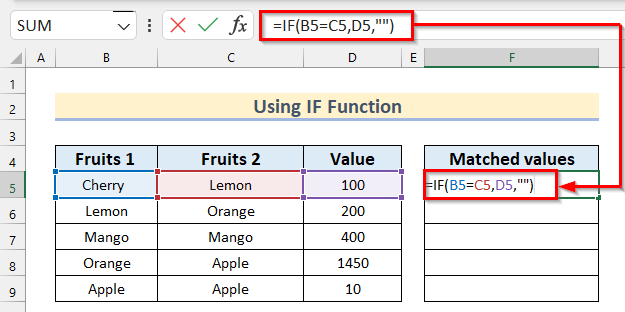
- A-nis, brùth Cuir a-steach .
- An uairsin, slaod sìos an inneal Fill Handle gu AutoFill an fhoirmle airson a' chòrr dhe na ceallan.
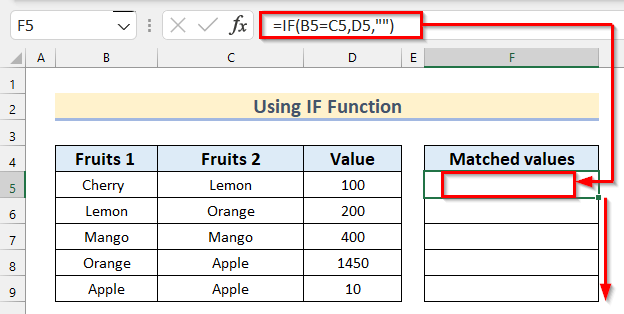
<13

Leugh More: Mar a roghnaicheas tu ceallan le luach sònraichte ann an Excel (5 dòighean)
1.2 Ag ùrachadh luach toraidh
San dòigh seo, cleachdaidh sinn an aon ghnìomh IF , agus a rèir an t-suidheachaidh cleachdaidh sinn foirmle agus seallaidh sinn iad ann an cealla eile. Smaoinichidh sinn air an aon dàta a chaidh a chleachdadh sa mhodh roimhe ach an seo ùraichidh mi a’ phrìs ùr ma tha an luach Bratach is chan e “X” agus bidh a’ phrìs ùr againn 2 uair a’ prìs làithreach .

Ceumannan:
- An toiseach, cuir a-steach am foirmle a leanas ann an Cill E5 .
=IF(D5"X",C5*2,C5) 21>
- Às deidh sin, brùth Cuir a-steach agus dèan lethbhreac sìos an foirmle suas gu Cill E9 .
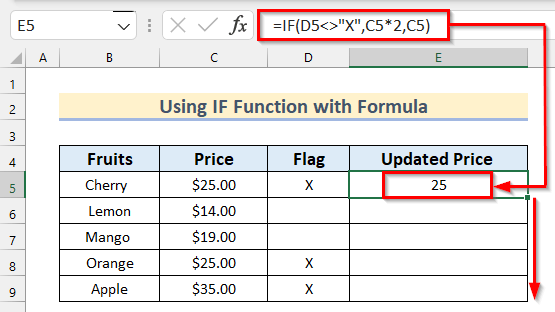
- Mu dheireadh, gheibh thu a h-uile luach toraidh a tha a dhìth air ùrachadh .
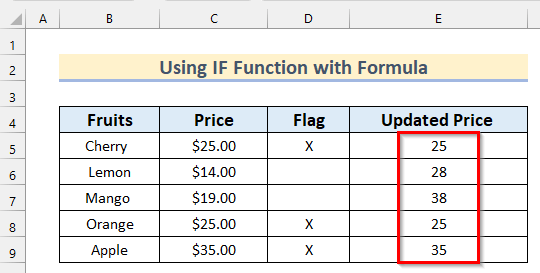
Leugh Tuilleadh: Ciamar gus ceallan a ghlasadh ann am foirmle Excel (2 dhòigh fhurasta)
2. Thoir air ais luach cealla eile a’ cleachdadh gnìomh VLOOKUP
A thaobh a bhith a’ lorg rudeigin ann an Excel, an gnìomh LOOKUP Bidh mar an roghainn cheart airson sin. Leigidh an gnìomh seo leinn rannsachadh gu dìreach no gu còmhnard taobh a-staigh staid ann an raon sònraichte. Airson nan adhbharan sònraichte sin, tha gnìomhan VLOOKUP agus HLOOKUP ann an Excel. Chì sinn bunaitean an gnìomh VLOOKUP . 'S e seo co-chàradh na h-obrach:
=VLOOKUP (value, table, col_index, [range_lookup]) An toiseach, tha an luach -> a' giùlan an luach a dh'iarras tu sa chiad cholbh de bhòrd.
clàr -> Seo anainm a' chlàir.
col_index -> 'S e luach clàr-amais colbh a' chlàir às an cruinnich sinn luach.
[range_lookup] -> ; Tha an earrann mu dheireadh seo airson an raon roghnach a chomharrachadh.
Mar eisimpleir, smaoinich air seata dàta de chuid Fruits mar a bha e roimhe. Ach an seo bidh 3 colbhan againn a tha Measan , ID , Prìs . A-nis rannsaichidh sinn Prìsean mheasan bhon chlàr seo a’ cleachdadh VLOOKUP .

Ceumannan: <3
- An toiseach, cuir a-steach am foirmle a leanas ann an Cill G4 .
=VLOOKUP(G4,B4:D9,3,0) 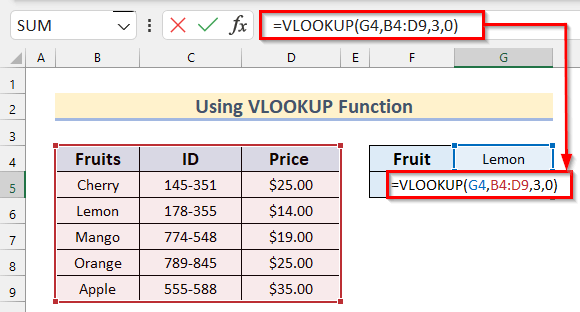 <3
<3
- Air adhart, brùth Cuir a-steach .
- Mar sin, lorgaidh tu prìs toradh sam bith eile le bhith a’ cur a-steach an Ainm air Cill G4 .
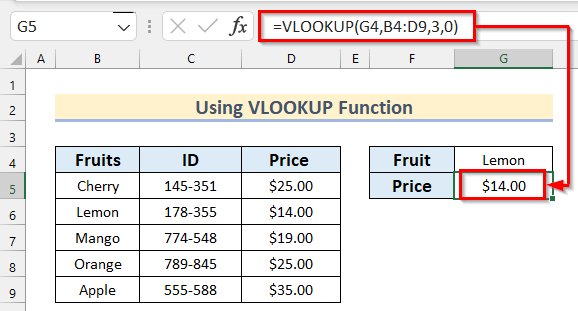
3. Cuir gnìomh Excel HLOOKUP an sàs gus an luach a tha a’ maidseadh a sganadh
A-nis tha sinn chì sinn cleachdaidhean HLOOKUP ma tha an dàta againn air a dhealbhadh gu còmhnard . Is e co-chòrdadh nan gnìomhan HLOOKUP :
=HLOOKUP (lookup_value, table_array, row_index, [range_lookup]) Tha e cha mhòr mar an gnìomh VLOOKUP . Tha anchan eil ann ach diofar an àite clàr-innse colbh a bhith agad seo an clàr-innse sreath anns a’ phàirt 3mh den paramadair .

Ceumannan:
- An toiseach, tagh Cill C9 agus cuir a-steach am foirmle a leanas.
=HLOOKUP(C8,B4:G6,3,0) 
- An uairsin, brùth Cuir a-steach .
- Mu dheireadh, chì sinn an toradh.

Leugh Tuilleadh: Mar a nì thu taisbeanadh na Foirmlean Cell ann an Excel (6 Dòighean)
Leughaidhean Co-chosmhail
- Tagh a h-uile ceal le dàta ann an colbh ann an Excel (5 Dòighean+ Ath-ghoiridean)
- Mar a roghnaicheas tu ioma-cheallan ann an Excel às aonais na luchaige (9 dòighean furasta)
- Tha iomadh ceallan Excel air an taghadh le aon bhriogadh (4 Adhbharan + Fuasglaidhean)
- [Fix]: Iuchraichean saighead gun a bhith a’ gluasad cheallan ann an Excel (2 dhòigh)
- Mar a roghnaicheas tu ceallan a-staigh Excel a' cleachdadh meur-chlàr (9 dòighean)
4. Dèan cinnteach a bheil aon chill co-ionann ri fear eile le INDEX & Gnìomhan MATCH
San earrann seo, nì sinn an aon rud a rinn an gnìomh LOOKUP , ach 's e an aon diofar a th' ann an seo nach cleachd sinnan gnìomh LOOKUP . Nì gnìomhan INDEX agus MATCH an aon rud ri LOOKUP . Cuideachd, bidh an dàta mar an ceudna. Mus tèid thu dhan eisimpleir chì sinn mion-fhiosrachadh mun dà ghnìomh seo.
=INDEX (array, row_number, [col_number], [area_number]) Gabhaidh an gnìomh seo aig a’ char as àirde de ceithir argamaidean agus aig a’ char as lugha de dhà argamaidean. Anns an earrann a' chiad den pharamadair aige, bheir e an raon de chealla bhon àite far an dèan sinn seic an clàr-innse luach. An uairsin thig an àireamh sreath de iomradh no luach maidsidh . Tha an dà argamaid mu dheireadh roghainneil leotha is urrainn dhuinn an àireamh colbh a mhìneachadh no a shònrachadh far am bi an dàta maidsichte air fhaighinn air ais agus an àireamh raon sgìre .
=MATCH (lookup_value, lookup_array, [match_type]) Is e gnìomh eile a chleachdar as trice an gnìomh MATCH . Gabhaidh a’ chiad argamaid an luach lorg no an luach a tha sinn a’ dol a maids . Is e an dàrna an raon no far an rannsaich sinn an dàta a tha sinn ag iarraidh againn. Agus 's e an mu dheireadh an seòrsa maids . A rèir diofar luachan seòrsa maidsidh 's urrainn dhuinn smachd a chumail air maidseadh.
1 -> Le bhith a' cur an cèill 1 bidh e a' maidseadh no a' lorg an luach as motha nas lugha na no co-ionnan ris an luach lorg.
0 -> Ma chuireas sinn 0 mar sheòrsa maids bidh e a’ freagairt ris an luach a tha dìreach mar an lorgluach.
-1 -> Co-fhreagair seo an luach as lugha nas motha na no co-ionann ris an luach lorg.
Lean na ceumannan gu h-ìosal gus an dà ghnìomh seo a chleachdadh .
Ceumannan:
- An toiseach, cuir a-steach am foirmle ann an Cill G5 .
=INDEX(B4:D9,MATCH(G4,B4:B9,0),3) 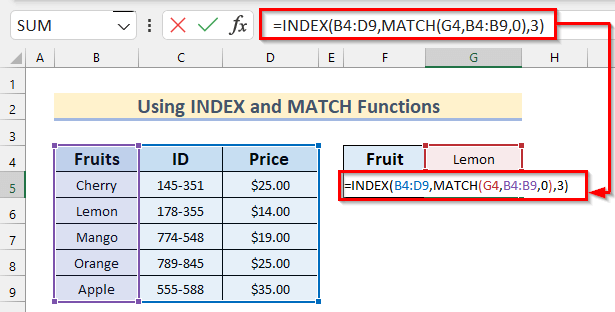
- San dara h-àite, brùth Cuir a-steach .
- Mu dheireadh, chì sinn an toradh deireannach .
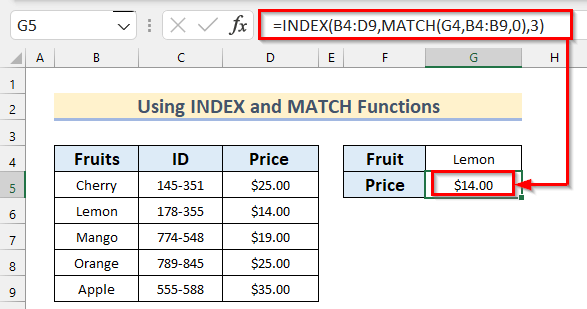
5. Till Nithean o Eile Duilleag-obrach le Luach Co-fhreagarrach ann an Excel
Biodh dà dhuilleag-obrach againn, tha aon dhiubh Biadh seachdaineach , agus tha fear eile Tàthchuid . A-nis seallaidh mi mar a coimeas a dhèanamh eadar biadhan agus na tàthchuid a shealltainn sa a’ chiad duilleag-obrach. Bidh an duilleag-obrach Planadh Biadh Seachdain mar seo:

Agus bidh duilleag-obrach tàthchuid na bìdh mar seo:

A-nis, seallaidh mi mar a lorg am biadh tàthchuid bhon duilleag-obrach tàthchuid gu duilleag-obrach Biadh le bhith a’ cur a-steach ainm a’ bhidhe ann an ceal B14 .
Ceumannan:
- Airson tòiseachadh, cuir a-steach am foirmle ann an Cill C14 .
=VLOOKUP($B14,ingredients!$B$5:$E$16,COLUMN()-1,FALSE) 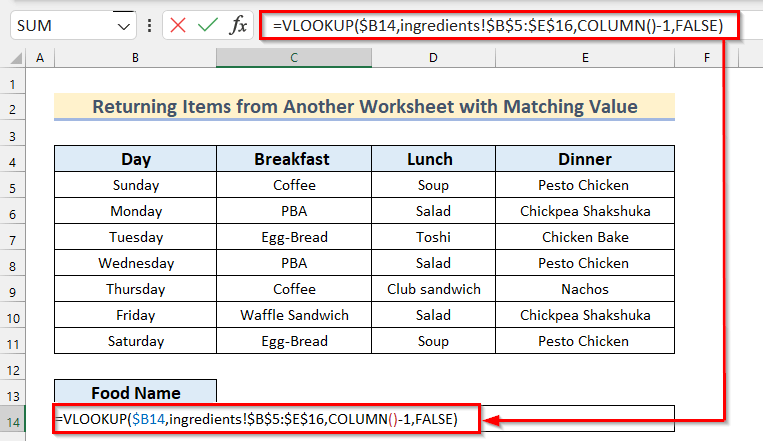
- An dèidh sin, brùth Cuir a-steach .
- An uairsin, dèan lethbhreac den fhoirmle air an taobh dheis .
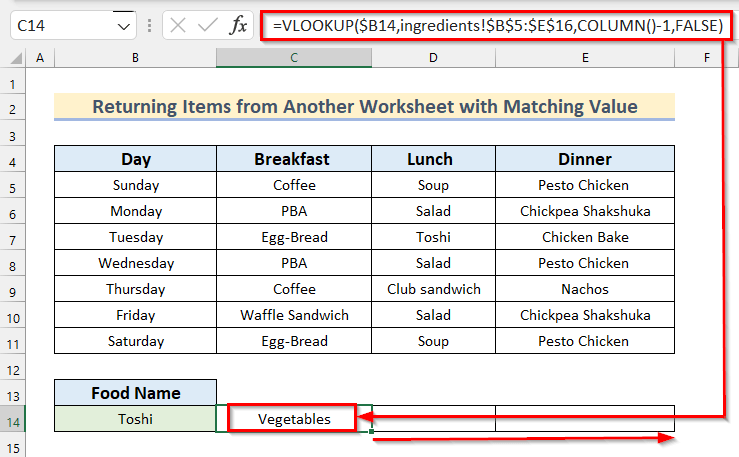
- Mu dheireadh, thèid a h-uile tàthchuid den Biadh taghte a thaisbeanadh. ainm bìdh ann an Cill B14 agus a’ putadh Cuir a-steach . San aon dòigh ma tha thu dìreach a’ sgrìobhadh rud bìdh sam bith fo Ainm Bidhe, seallaidh e tàthchuid an nì taghte sin bho dhuilleag-obrach eile.
Cleachd Earrann
San artaigil, gheibh thu leabhar-obrach Excel mar an dealbh gu h-ìosal airson a chleachdadh leat fhèin.

Co-dhùnadh
Seo na dòighean air dearbhadh a bheil aon chealla co-ionann ri fear eile agus an uairsin till cealla eile ann an Excel. Tha mi air sealltainn a h-uiledòighean-obrach leis na h-eisimpleirean aca fhèin. Cuideachd, bhruidhinn mi air bunaitean na gnìomh seo agus na còdan cruth as motha a chleachdar den ghnìomh seo. Ma tha dòigh sam bith eile agad air seo a choileanadh, na bi leisg ort a roinneadh leinn.

